Éditeur Wix : Ajouter et configurer du texte réductible
Temps de lecture : 4 min
Le texte réductible est une excellente option si vous souhaitez afficher beaucoup d'informations. Certaines parties du texte sont masquées et les visiteurs peuvent afficher le texte complet en cliquant sur un bouton d'agrandissement ou sur un lien vers le corps du texte complet.
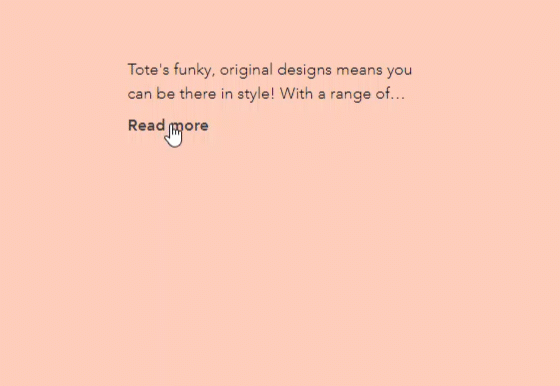
Suggestion :
Si vous attachez du texte réductible à une bande, une colonne ou un conteneur, et que vous choisissez de l'agrandir avec un bouton, l'ensemble du conteneur / de la colonne / de la bande s'agrandit avec le texte lorsque les visiteurs cliquent dessus.
Étape 1 | Ajouter du texte réductible
La première étape consiste à ajouter une zone de texte réductible à votre site. De nombreux styles sont disponibles, avec des polices, un nombre de lignes et d'autres paramètres différents.
Pour ajouter du texte réductible à votre site :
- Cliquez sur Ajouter
sur le côté gauche de l'Éditeur.
- Cliquez sur Texte.
- Cliquez sur Paragraphes.
- Faites défiler vers le bas jusqu'à Texte réductible.
- Cliquez et faites glisser la zone de texte que vous avez choisie pour l'ajouter à votre site.
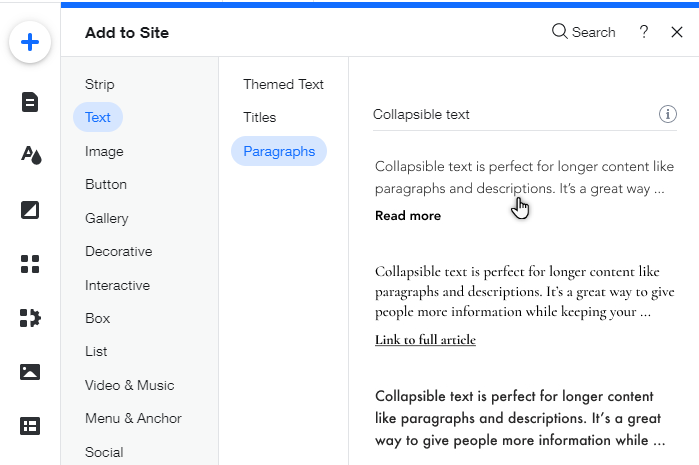
Étape 2 | Ajuster la mise en page du texte réductible
Après avoir ajouté la zone de texte à votre page, choisissez comment vos visiteurs peuvent lire le texte complet. Ajoutez un bouton qui ouvre le texte complet sur la page actuelle, ou un lien qui dirige vos visiteurs vers l'article complet.
Vous pouvez également définir l'alignement, l'espacement et le nombre de lignes qui apparaissent avant qu'un visiteur n'ait besoin de cliquer.
Pour ajuster la mise en page du texte :
- Cliquez sur l'icône Mise en page
sur la zone de texte.
- Personnalisez la mise en page à l'aide des options suivantes :
- Comment les visiteurs lisent-ils plus de texte ? : Choisissez comment l'ensemble du texte est affiché :
- Développer : Vos visiteurs peuvent cliquer sur un bouton de texte (par exemple « Lire la suite ») pour afficher le texte complet sur la page actuelle. En cliquant à nouveau, le texte se réduit à son aperçu.
- Cliquer sur le lien : Vos visiteurs peuvent cliquer sur un lien pour afficher le texte complet sur la page correspondante.
- Afficher tout le texte : Le texte est affiché en intégralité sur votre site et n'est pas réduit.
- Nombre de lignes affichées : Sélectionnez le nombre de lignes de texte à afficher dans l'aperçu.
- Bouton Aligner : Définissez l'alignement du bouton de développement ou de lien.
- Espacement entre le texte et le bouton : Augmentez ou diminuez l'espacement.
- Comment les visiteurs lisent-ils plus de texte ? : Choisissez comment l'ensemble du texte est affiché :
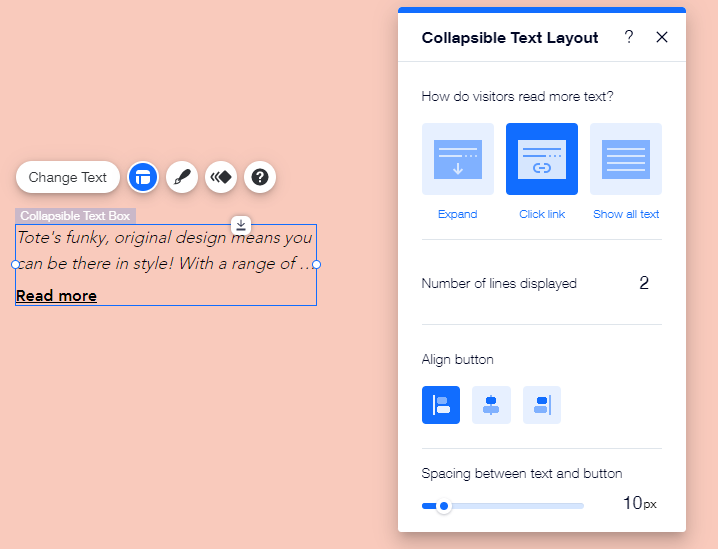
Étape 3 | Saisir et configurer votre texte
Après avoir personnalisé l'apparence et le comportement de votre zone de texte réductible, saisissez le texte complet.
Modifiez le texte des boutons d'agrandissement et de réduction, ou configurez le lien qui permet à vos visiteurs d'en savoir plus.
Le saviez-vous ?
Les zones de texte réductibles peuvent contenir jusqu'à 120 000 caractères, elles sont donc idéales pour afficher de longs textes.
Pour modifier et configurer votre texte :
- Cliquez sur la zone de texte réductible.
- Cliquez sur Modifier le texte .
- Saisissez ou collez le texte de votre choix dans la zone sous Modifier le texte .
- Configurez votre lien ou vos boutons menant au texte complet :
- Boutons de développement/réduction : Saisissez le texte des boutons de développement et de réduction dans les champs.
- Lien vers le texte complet : Saisissez ce que vous voulez que le lien contienne, et ajoutez le type de lien et les détails.
- (Facultatif) Ajoutez une description, Sélectionnez la balise HTML de votre texte dans le menu déroulant sous Référencement et accessibilité pour définir son type de texte (un en-tête, un paragraphe, etc.). En savoir plus sur la définition de votre texte
Remarque :
Les options disponibles dépendent de ce que vous avez choisi sous Comment les visiteurs lisent plus de texte ? dans le panneau Mise en page.
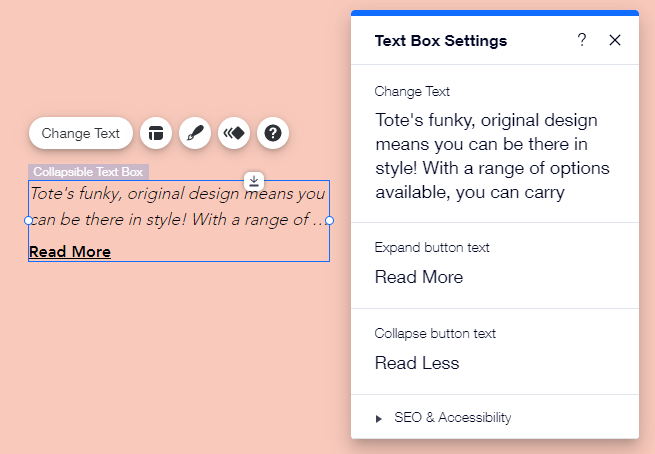
Cela vous a-t-il aidé ?
|